Instalação e Configuração do About Time
O About Time é um software para sicronização de horario que trabalhas com diversos protocolos dentre eles o NTP.
Como descrito no artigo Network Time Protocol você pode criar o seu proprio servidor NTP e sincronizar suas maquinas Linux, porem para sincronizar maquinas com o Microsoft Windows você precisa usar programas de terceiros como o About Time, a seguir mostraremos como instalar e configurar o About Time para funcionar corretamente em sua maquina.
Download
Acesse a página do desenvolvedor em http://www.arachnoid.com/abouttime/index.html e faça o download do programa ou acesso o link http://www.arachnoid.com/lutusp/ftp/abouttime_nomsie.exe eu eu estou usando a versão que não precisa do Internet Explorer, se não conseguir fazer o download pelo site do fabricante você pode fazer o download pelo nosso site o arquivo abouttime_nomsie.exe.
Instalação
O processo de instalação é bem simples, similar a qualquer instalação para Windows.
Tela inicial, pergutando se realmente deseja instalar o programa.
Basta clicar em Next.
Aqui você pode escolher um diretório diferente do padrão para instalar o programa.
Aqui você escolhe o grupo de programar que será criados no menu iniciar.
Após todas as opções da instalação terem sido preenchidas basta clicar em install
Pronto! Programa instalado
Configuração
A configuração tambem é bem simples.
Tela inicial, motra o log de atividades, como essa é a pimeira execução irá aparecer somente a versão do programa
Aqui você pode ver os servidores NTP pré configurados
Vamos remover todos eles, basta marcar qualquer um deles e clicar em delete, depois que remover todos clique em add.
Informe os dados do seu servidor, um nome descritivo e o endereço IP ou nome DNS
Clique em Verify Entry para checar se está configurado corretamente, o programa irá preencher o campo Resolved address
Caso você não tenha um servidor NTP em sua rede, ou se voce está configurando esse programa para usar em sua casa, você pode usar o servidor pcdsh05.on.br ou o ntp.cais.rnp.br ambos são públicos e do Brasil.
Na aba Time Servers podemos escolher os protocolo que estarão ativos.
Vamos deixar somente o SNTP.
Na aba Options temos diversas opções de configuração
As alterações serão poucas, apenas vamos marcar a opção Set time when starting para que o programa sincronize assim que iniciar e a opção Start hidden para que ele inicie minimizado no systray do windows.
Aqui podemos ver os creditos do programa.
Vamos voltar a tela inicial e clicar em Set Time para sincronizar o nosso computador com o servidor definido na opção Time Hosts
Pronto agora basta clicar em hide para que o programa mantenha o seu computador sincronizado.

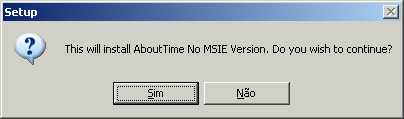
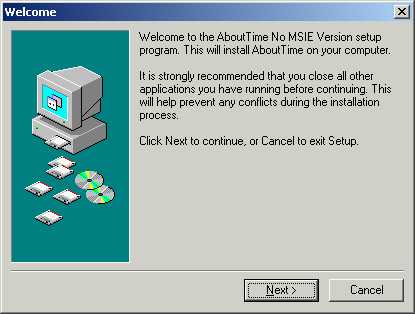
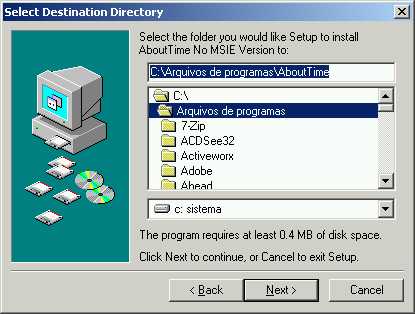
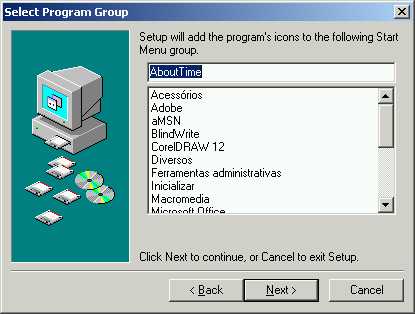
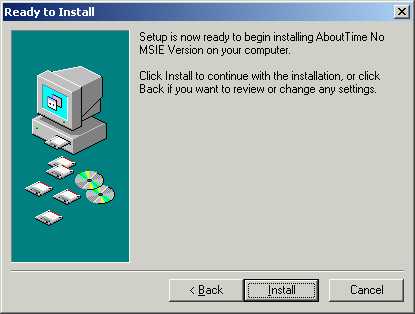
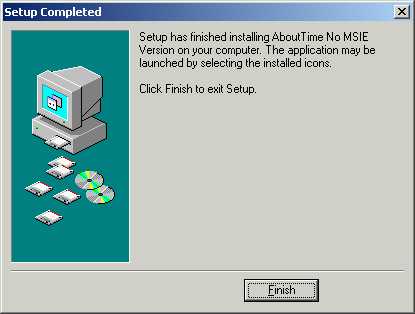
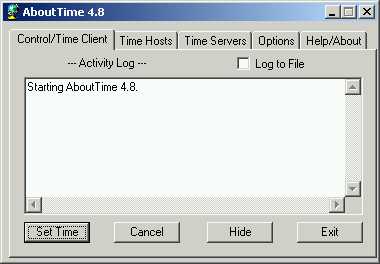
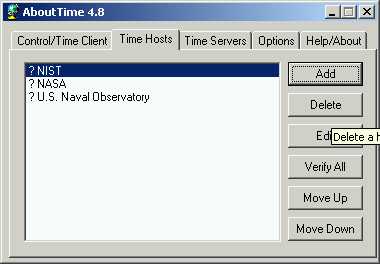
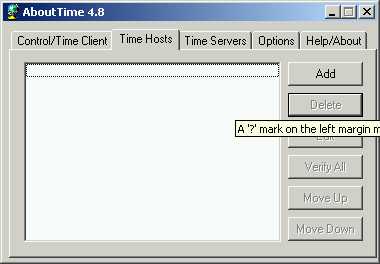

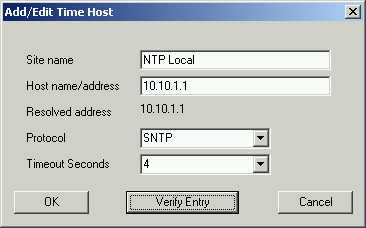
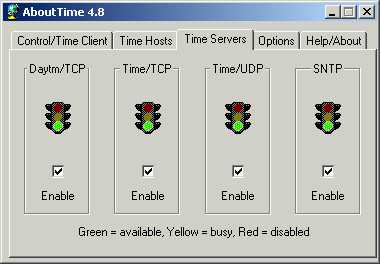
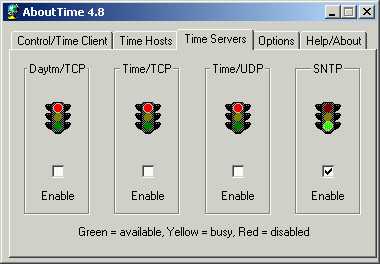
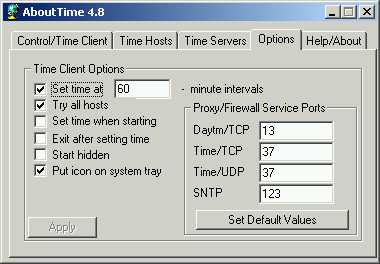
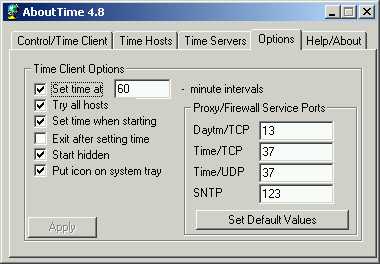

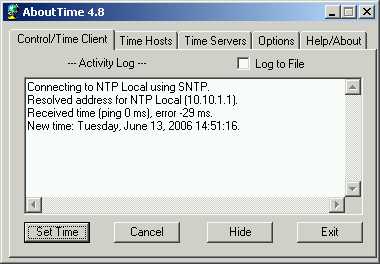


Uma resposta